LDPlayer - bezplatný emulátor Android pre hry v ruštine
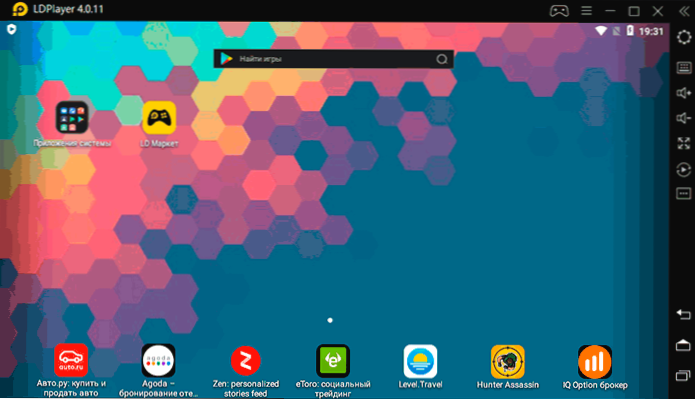
- 4834
- 603
- Bohumil Ďaďo
Bezplatný emulátor Android pre počítač LDPlayer je pravdepodobne jednou z najlepších možností na spustenie hier s Androidom v systéme Windows, zatiaľ čo pre slabé počítače alebo prenosné počítače a ruštiny.
V tomto prehľade - o inštalácii, funkciách, funkciách a iných nuanciách používania emulátora LDPLAYER. V kontexte príslušnej témy to môže byť užitočné: najlepšie emulátory pre Android pre Windows 10, 8.1 a Windows 7.
- Stiahnite si a nainštalujte ldplayer
- Pomocou emulátora LDPlayer pre hry s Androidom
- Ak LDPlayer nezačne
- Video
Funkcie načítania a inštalácie ldplayer
Inštalácia emulátora nie je komplikovaná, ale stojí za to venovať pozornosť nasledujúcemu: v druhom kroku budete pozvaní na inštaláciu dodatočného voliteľného softvéru, ktorý je lepšie odmietnuť. Niekedy môže proces inštalácie LDPlayer zamrznúť, ak s tým čelíte - zavreté a opätovné inštalátor.
Ďalší bod - Po prvom spustení na určitý čas bude trhový trh (prítomný podľa predvoleného nastavenia) a služby Google v emulátore aktualizované, v dôsledku toho môžete v tejto fáze pozorovať príliš hladkú prácu.
Na oficiálnej ruskej -laguage webovej stránke ldplayer https: // ru.Ldplayer.Net/ dostupné dve verzie emulátora - s rôznymi verziami systému Android. Predchádzajúca verzia OS môže byť potenciálne produktívnejšia pre slabý počítač alebo notebook ako posledný. Pri používaní najnovšej dostupnej verzie systému Android som sa však nestretol s problémami: emulátor funguje rýchlo (laptop s integrovanou grafikou sa použil na test).
Používanie LDPlayer pre hry s Androidom na počítači
Po spustení emulátora uvidíte obvyklý „desktop“ Android, pripravený na prácu.
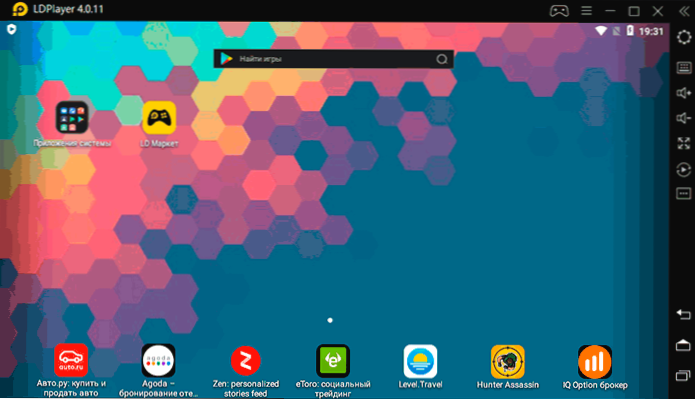
A potom na body:
- Russ v nastaveniach, na zadávanie klávesnice (prepínanie sa vykonáva rovnakými klávesmi ako v systéme Windows), v podpisoch do tlačidiel funkcií sú v predvolenom nastavení prítomné v emulátore - veľké plus v porovnaní s mnohými inými emulátormi.
- Môžete si stiahnuť aplikácie a hry na trhu Google Play aj LD. V predvolenom nastavení tlačidlo „Inštalácia“ v LD otvorí oficiálny obchod, ale ak stlačíte tri body vľavo a vyberiete „Lokálna inštalácia“, aplikácia sa načíta bez účtu Google. Môžete tiež preniesť súbor APK do okna emulátora.
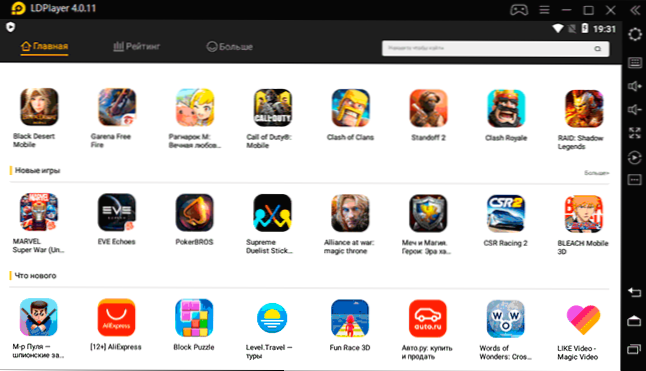
- Jednoduchý prenos myši je podporovaný pre ďalšie typy súborov z počítača Desktop. To môže byť užitočné napríklad, ak potrebujete rýchlo skopírovať veľké množstvo fotografií do emulátora.
- Kliknutím na tlačidlo s obrázkom klávesnice môžete nakonfigurovať ovládací prvok z klávesnice a myši v hrách s Androidom, zatiaľ čo možnosti sú veľmi široké, vrátane nahrávania makier. Majte na pamäti, že pre populárne hry, najmä strelci, už existujú predinštalované nastavenia ovládacieho prvku z klávesnice (ak existujú, budú automaticky zobrazené pri spustení hry).
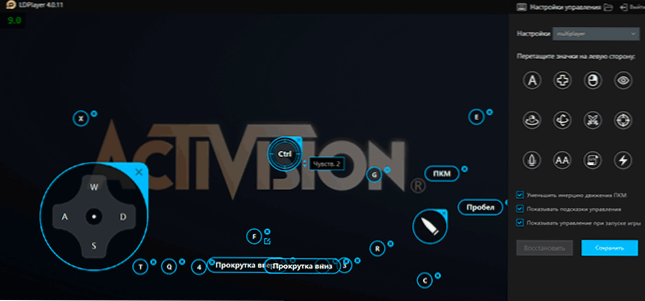
- Gampady sú tiež podporované v emulátore. Je možné spustiť niekoľko kópií emulátora na jednom počítači.
Ak stlačíte tlačidlo Nastavenia, môžete nakonfigurovať nasledujúce parametre optimalizáciou prevádzky emulátora LDPLAYER špeciálne pre vaše zariadenie (spomeniem iba ich časť, ale odporúčam vám pozrieť sa na ďalšie dostupné):
- Na karte „navyše“ môžete zmeniť rozlíšenie obrazovky, počet jadier procesorov a objem RAM (RAM) pre emulátor. Napríklad na slabom počítači môže byť užitočné zníženie rozlíšenia.
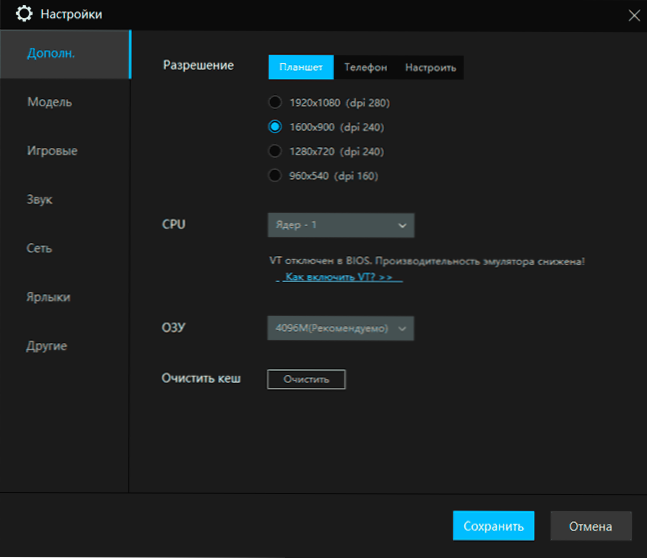
- Karta Game Game vám umožňuje nakonfigurovať ďalšie parametre pre jednotlivé hry so špeciálnou podporou od emulátora.
- V položke „Štítky“ nájdete zoznam horúcich klávesov, ktoré môžu byť užitočné pre správu emulátora.
V mojom teste emulátor funguje perfektne: napriek integrovanej grafike (existuje aj podpora pre diskrétne grafické karty), je možné hrať jednoduché aj relatívne náročné hry s Androidom a v plnom režime FPS je vyššie ako v ústnom.
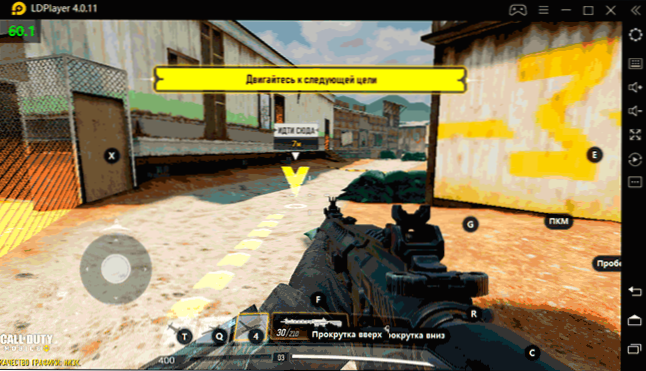
Čo robiť, ak LDPlayer nezačne
Častý problém pri používaní emulátorov s Androidom, najmä v systéme Windows 10 - Problémy s ich spustením: Zvyčajne sa načítava do určitej fázy, po ktorej je prerušené. Vrátane toho sa vzťahuje aj na hráča LD. Ak nastane taký problém, venujte pozornosť týmto bodom:
- Ak máte Windows 10, potom na ovládacom paneli - programy a komponenty - zapnutie a odpojenie komponentov systému Windows musí byť vypnuté komponenty Hyper -V a pieskovisko Windows, ak ich nechcete vypnúť, venujte pozornosť, venujte pozornosť Pokyny: Ako spúšťať Hyper -V a VirtualBox na jednom počítači, je vhodný pre prípad, keď sa uvažuje o emulátore.
- V počítači alebo notebooku BIOS/UEFI zahrňte virtualizáciu: technológia virtualizácie Intel, Intel VT-X, VT alebo AMD-V. Zvyčajne je niekde v pokročilých parametroch BIOS.
Video emulátora ldplayer
Zhrnutie, môžem odporučiť ldplayer na použitie. Emulátor je rýchly, pohodlný, najmä pre tých, ktorí sú dôležitý Rus, hry fungujú správne a nevšimli si riadenie problémov.
- « Obnova Windows 10 nakladača
- Okno mimo obrazovky v systéme Windows - Ako vrátiť program na obrazovke »

